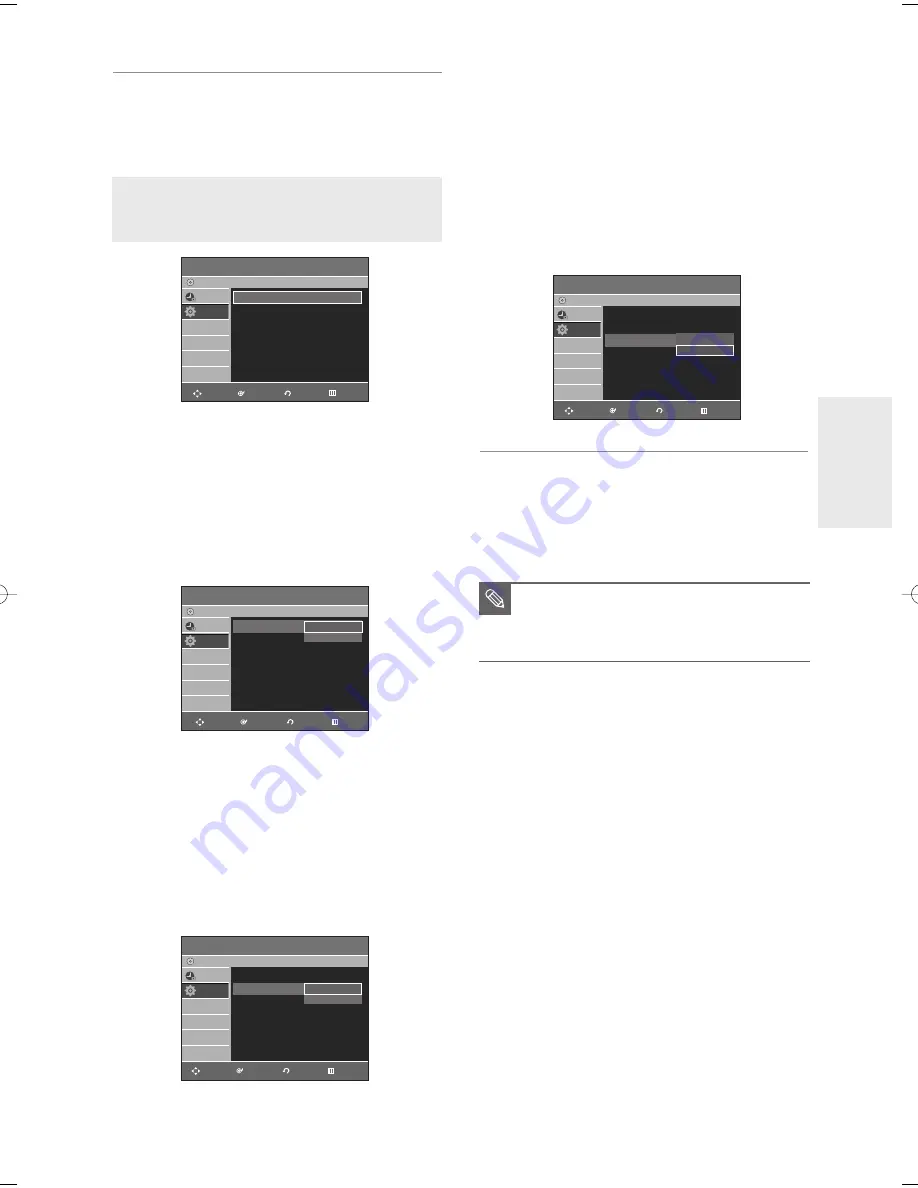
Français
- 33
P
aramètres
s
ystème
4
Sélectionnez le sous-menu (
Sortie numérique
,
DTS, Compression dynamique
) à l’aide des
touches
…†
puis appuyez sur
ENTER
ou
√
.
Sortie Numérique
•
PCM :
Convertit en PCM (2CH) 48 kHz audio.
Sélectionnez PCM si votre amplificateur ne prend en
charge que le son stéréo et/ou Dolby Prologic.
•
Bitstream :
produit un train binaire (format original) tel
que le Dolby ou le DTS.
Sélectionnez un train binaire si votre amplificateur prend
en charge le décodage ambiophonique audio numérique
multicanal (Dolby Digital et/ou DTS).
DTS
•
Oui
: produit un train binaire DTS (via une sortie
numérique). Sélectionnez DTS lorsque vous êtes
connecté à un ampli numérique avec décodeur DTS.
•
Non
: ne produit pas de train binaire DTS (format
original).
•
Lorsqu’une bande-son DTS est lue, le son n’est pas
produit par la sortie audio analogique.
Compression Dynamique
Elle n'est active que lorsqu'un signal Dolby Digital a été
détecté.
•
Oui
: lorsque la bande de son du film est lue à volume
bas ou avec des petits hauts-parleurs, le système peut
appliquer la compression appropriée afin de rendre le
contenu plus intelligible et d’empêcher les passages
dramatiques de devenir trop forts.
•
Non
: vous pouvez profiter du film avec une compression
dynamique standard.
5
Sélectionnez l’article souhaité (
PCM
,
Bitstream
,
DTS-Non
,
DTS-Oui
,
Compression Dynamique-
Oui
ou
Compression Dynamique-Non
) à l’aide
des touches
…†
.
Puis appuyez sur la touche
ENTER
ou
√
.
Sélectionnez l’élément correspondant à la
connexion audio que vous avez sélectionné
aux pages 21~23 (méthode 1, 2 ou 3).
■
Appuyez sur la touche
RETURN
ou
œ
pour
revenir au menu précédent.
Appuyez sur la touche
MENU
pour quitter le
menu.
REMARQUE
Audio
DVD-Recorder
Pas De Disque
Enr.par minut
Paramétrer
Sortie Numérique
: PCM
√
√
DTS
: Non
√
√
Compression Dynamique: Oui
√
√
Audio
DVD-Recorder
Pas De Disque
Enr.par minut
Paramétrer
Sortie Numérique
: PCM
√
√
DTS
: Non
√
√
Compression Dynamique: Oui
√
√
Audio
DVD-Recorder
Pas De Disque
Enr.par minut
Paramétrer
Sortie Numérique
: PCM
√
√
DTS
: Non
√
√
Compression Dynamique: Oui
√
√
PCM
Bitstream
Non
Oui
Audio
DVD-Recorder
Pas De Disque
Enr.par minut
Paramétrer
Sortie Numérique
: PCM
√
√
DTS
: Non
√
√
Compression Dynamique: Oui
√
√
Non
Oui
REVENIR
ENTERZ
DÉPLA.
SORTIE
REVENIR
ENTERZ
DÉPLA.
SORTIE
REVENIR
ENTERZ
DÉPLA.
SORTIE
REVENIR
ENTERZ
DÉPLA.
SORTIE
01002B-R130-XAC-FRA_28-42 2006.2.13 9:32 PM Page 33
















































